Преглед садржаја
У овом чланку ћемо илустровати процес померања редова нагоре у Екцел . Док радимо са скупом података много пута, морамо да померимо било који ред или више редова нагоре. У овом чланку ћемо демонстрирати 2 методе за померање редова нагоре у Екцел-у.
Преузмите свеску за вежбу
Можете преузети радну свеску за вежбу одавде.
Премести редове нагоре.клск
2 лака метода за померање редова горе у Екцел-у
Користићемо исти узорак података за обе две методе да бисте боље разумели. Скуп података представља Имена ученика, оцене и Субјекте .
1. Померите редове нагоре без преписивања постојећег реда
Два сценарија се могу десити приликом промене редови горе у Екцел-у. У првом сценарију, ред се помера нагоре без преписивања постојећег реда одредишног реда, док у другој ситуацији ред који се креће замењује вредности одредишног реда. У овој методи ћемо вам демонстрирати први метод.
1.1 Померити један цео ред нагоре у Екцел-у
Прво и најважније, померићемо цео ред нагоре у Екцел-у. Након померања неће преписати вредности одредишног реда. Погледајте скуп података који је дат у наставку. У овом скупу података, померићемо ред 8 у ред 6 .
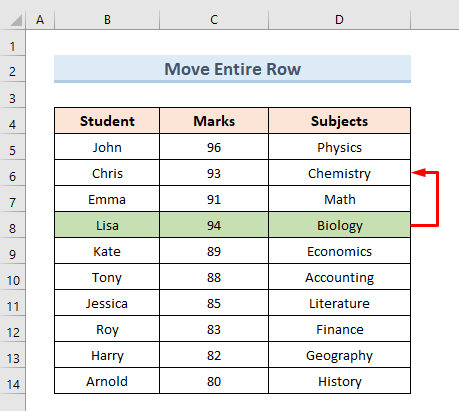
Сада, да видимо кораке у вези са овом методом.
КОРАЦИ:
- Прво, изаберите цео 8. ред.
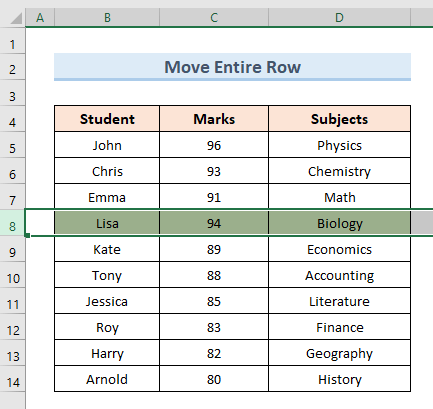
- Друго, померите курсор миша на ивицу линије реда. Биће видљива икона као на следећој слици.
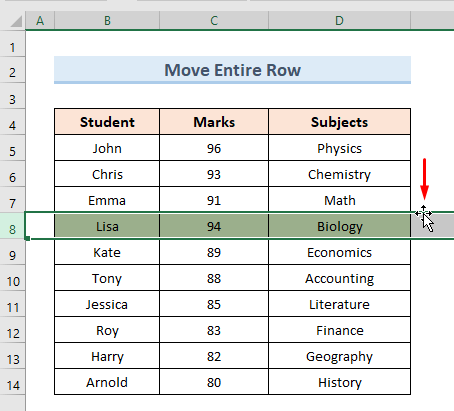
- Треће, држите тастер Схифт и кликните на ивицу реда.
- Четврто, држањем тастера Схифт превуците ред у ред 6 као на следећој слици и левим кликом миша.
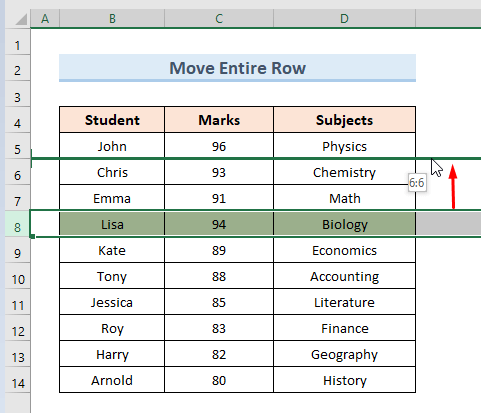
- На крају, ред број 8 је премештен у ред број 6 .
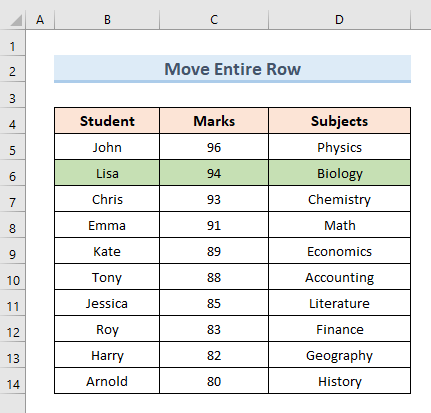
Прочитајте више: Како да померите редове у Екцел-у (5 брзих начина)
1.2 Померите нагоре изабране ћелије реда
Сада ћемо видети како можемо да померамо изабране ћелије реда из опсега података. У овом методу, померићемо означену област реда 10 у ред 6 .
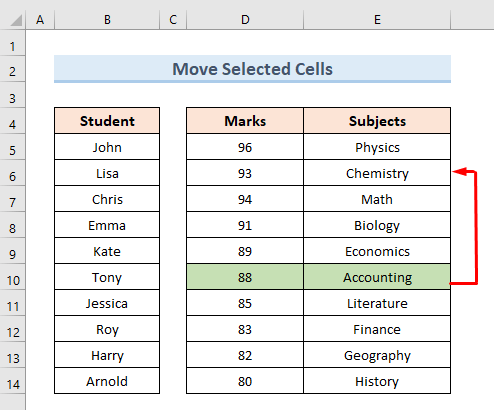
Дакле, хајде да погледамо у корацима за извођење ове радње.
КОРАЦИ:
- Прво, изаберите (Д10:Е10) из реда 10 .
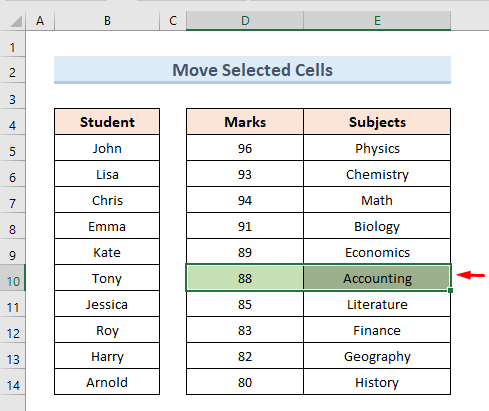
- Следеће, држите тастер Схифт и кликните на ивицу реда.
- После тога, држећи тастер Схифт , превуците ред у ред 6 као на следећој слици и левим кликом миша.
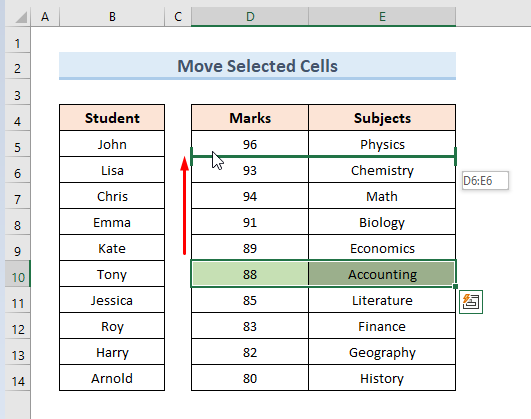
- Коначно, у реду бр. 5 , можемо видети ред број 10 .
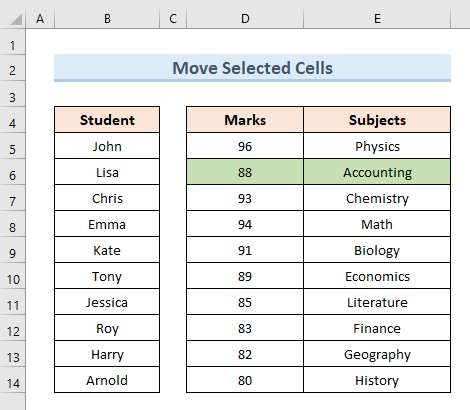
Прочитајте више: Како да померите ћелије нагоре у Екцел-у (5 брзих начина)
1.3 Изаберите и померите нагоре више узастопних редова
До сада смо се кретали само у једном реду. Али у овомеметодом, преместићемо више узастопних редова на друго место у опсегу података. У следећем скупу података смо истакли скупове података у које ћемо преместити колоне 5 у 7 .
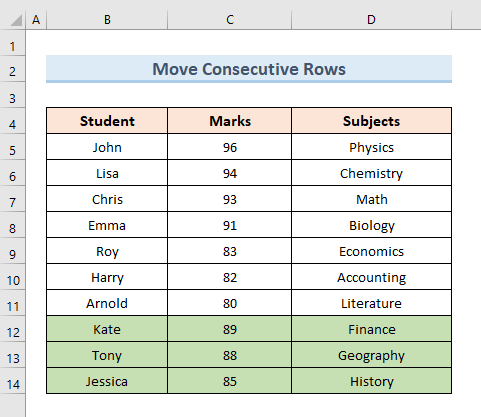
Само пратите водич корак по корак за извођење ове методе.
КОРАЦИ:
- На почетку притисните Цтрл и изаберите редове 12 , 13 , 14 за више избора редова.
- Такође можете изабрати редове кликом миша бирајући опсег ( Б12:Д14) .
- Следеће, држите тастер Схифт и кликните на ивицу реда.
- Након тога, држите Схифт тастер превуците ред у ред 5 као на следећој слици и левим кликом миша.
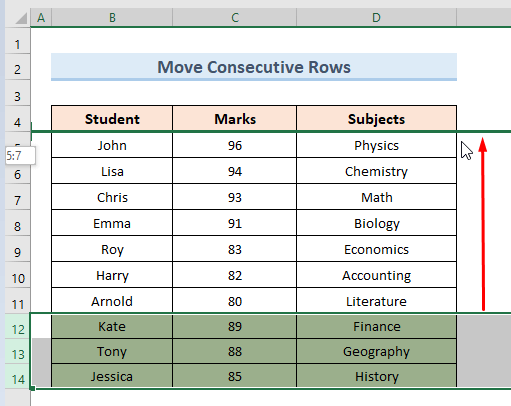
- Коначно, можемо видети тај ред број 10 је премештен у ред број 5 .
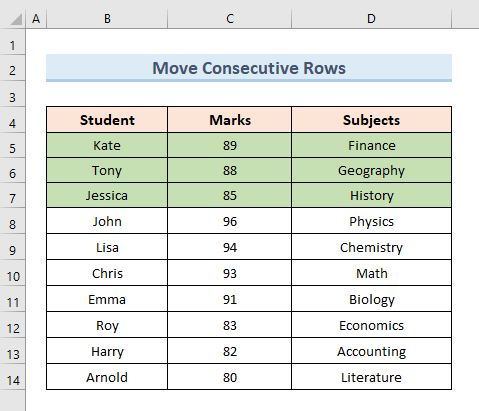
Прочитајте више: Како да Померање редова у Екцел-у (4 једноставна и брза метода)
Слична очитавања
- Како користити стрелице да не померате екран Ћелија у Екцел-у (4 методе)
- Поправка: Екцел не може да помера ћелије које нису празне (4 методе)
- Како за померање ћелија десно у Екцел-у (4 брза начина)
2. Замените постојећи ред да бисте померили редове нагоре у Екцел-у
У овом случају, показаћемо вам како да бисте померили редове нагоре у Екцел-у тако што ћете преписати постојеће вредности редова. У овом сценарију ћемо прећи преко четири подметоде ове технике.
2.1 Премести редове нагоре у Екцел-уКоришћењем Драг анд Реплаце
У следећем скупу података, померићемо ред бр. 10 до реда бр . 7 користећи технику Превуците и замените .
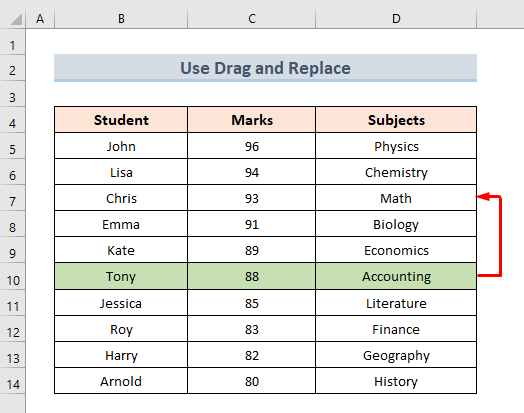
Хајде да погледамо кораке за ово.
КОРАЦИ:
- Прво, изаберите ред број 10 .
- Померите курсор миша на ивицу реда, ово ће направити икону видљиво као на следећој слици.
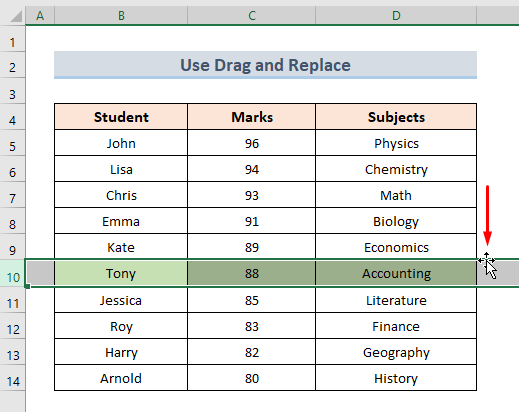
- Друго, кликом на ту икону превуците број реда 10 у ред број 7 .
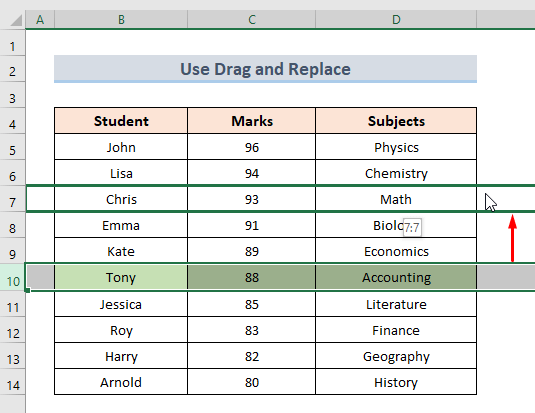
- Треће, појавиће се оквир за дијалог попут следећег. Кликните на ОК .
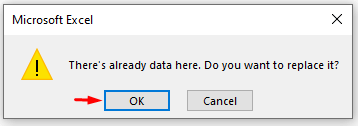
- На крају, ред бр. 10 ће се померити у ред број 7 . Видимо да овај метод замењује постојеће вредности редова.
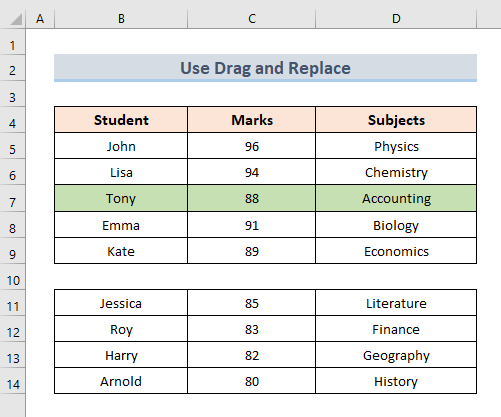
Прочитајте више: Како померити податке нагоре у Екцел-у (3 Најлакши начини)
2.2 Користите Исеци и Налепи за померање редова нагоре у Екцел-у
Излаз ове методе и претходне методе су исти. Али, у овој методи, користићемо метод исецања и лепљења да померимо ред нагоре у Екцел-у. У следећем скупу података, преместићемо ред број 9 у ред број 6 .
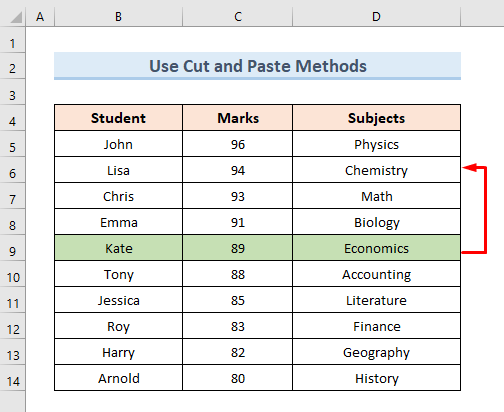
Сада, само урадите следеће кораке да извршите ову радњу.
КОРАЦИ:
- Прво, изаберите ред 9 .
- Следеће, идите на Хоме .
- Затим изаберите опцију Цут или можемо користити пречицу на тастатури Цтрл + Кс .
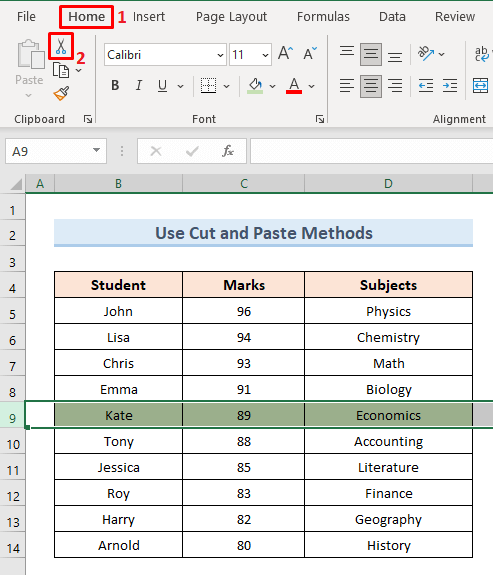
- Последа ћемо изабрати наш одредишни ред. Који је ред бр. 6 .
- Затим, на картици Почетна изаберите опцију Налепи .
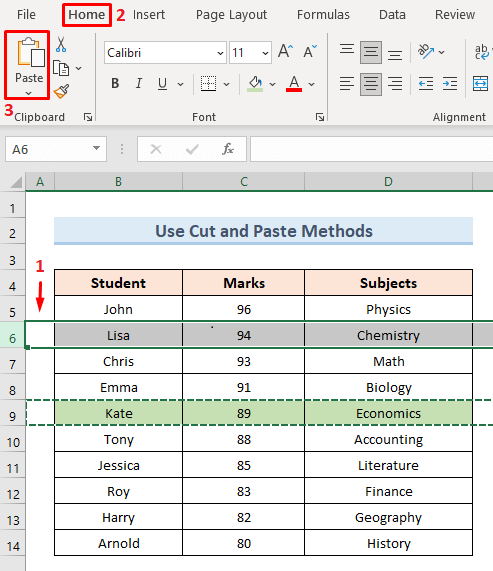
- Коначно, ред број 9 прећи ће у ред број 6 . Видимо да овај метод замењује постојеће вредности редова.
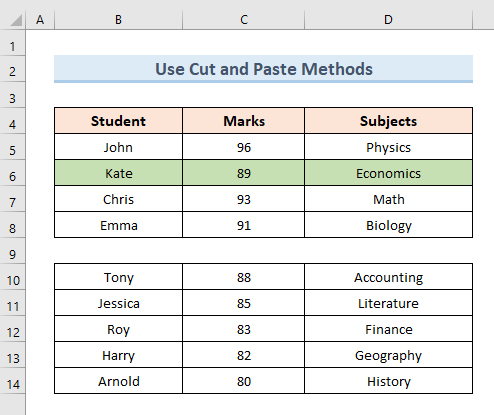
Прочитајте више: Како померити редове надоле у Екцел-у (3 једноставна и лака начина)
Слична очитавања
- Померање и величина помоћу ћелија у Екцел-у (3 примера)
- Како да преместите истакнуте ћелије у Екцел-у (5 начина)
- Преместите једну ћелију удесно користећи ВБА у Екцел-у (3 примера)
2.3 Копирајте и налепите да бисте померили редове нагоре у Екцел-у
У овом методу користићемо опцију Копирај и налепи да померимо ред нагоре у Екцел-у. За разлику од претходних техника, ова ће преместити вредност у одредишну ћелију, а оригиналну ће оставити непромењену. На пример, у следећем скупу података померићемо ред 10 у ред 7 користећи опције Копирај и Налепи .
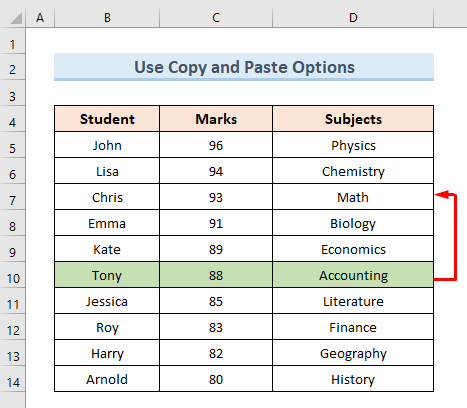
Пратићемо доле наведене кораке да извршимо ову радњу.
КОРАЦИ:
- На почетку изаберите ред 10 .
- Следеће, идите на картицу Почетна и изаберите опцију Копирај или можете притиснути Цтрл + Ц са тастатуре за копирање.
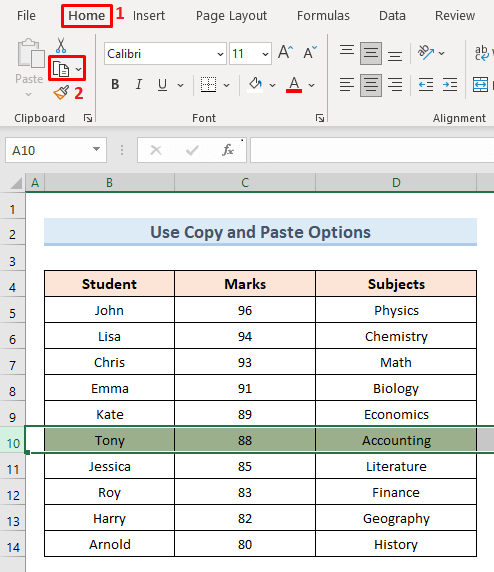
- Затим изаберите ред број 7 као одредишни ред.
- Након тога кликните на Налепи опција.
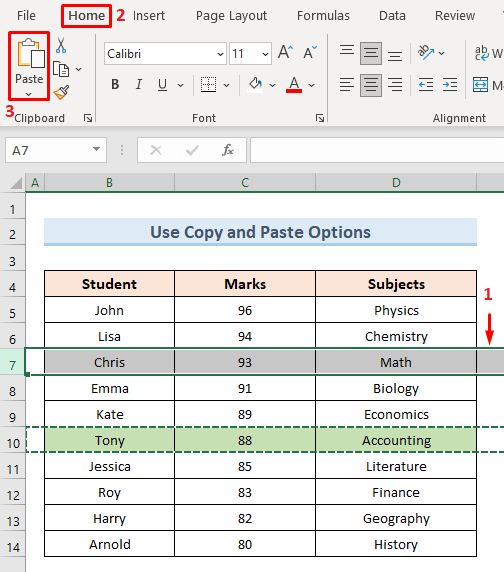
- Дакле, ред број 10 ће прећи на ред број 7 . Видимо да овај метод замењује постојеће вредности редова, али не уклања оригиналне вредности редова.
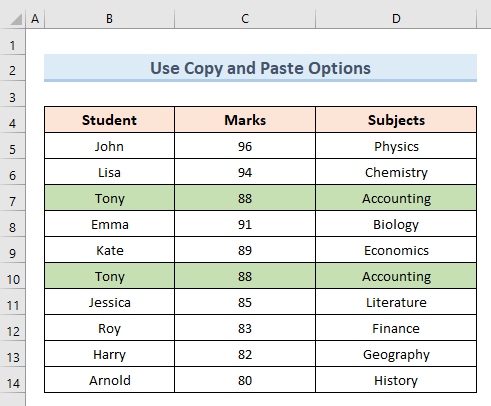
Прочитајте више: Како преуредити редове у Екцел-у (4 Начини)
2.4 Премести више редова који нису узастопни
Пре него што смо разговарали о померању нагоре узастопних редова. У овом примеру ћемо померити редове који нису узастопни у нашем опсегу података у Екцел-у. У следећем опсегу података, копираћемо редове 11 &амп; 12 . Затим ћемо их преместити у редове 1 &амп; 2 .
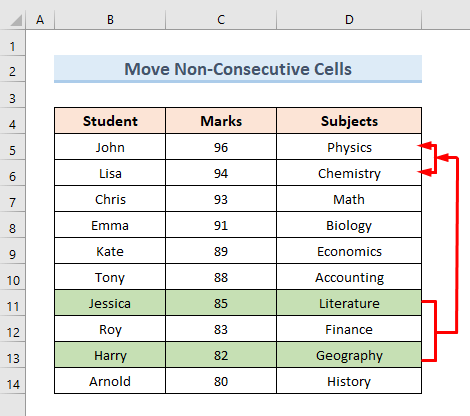
Дакле, да видимо кораке за обављање овог метода.
КОРАЦИ:
- Прво, притисните Цтрл и изаберите редове 11 &амп; 12 .
- Друго, идите на картицу Почетна и изаберите опцију Копирај или можете притиснути Цтрл + Ц са свог тастатура за копирање.
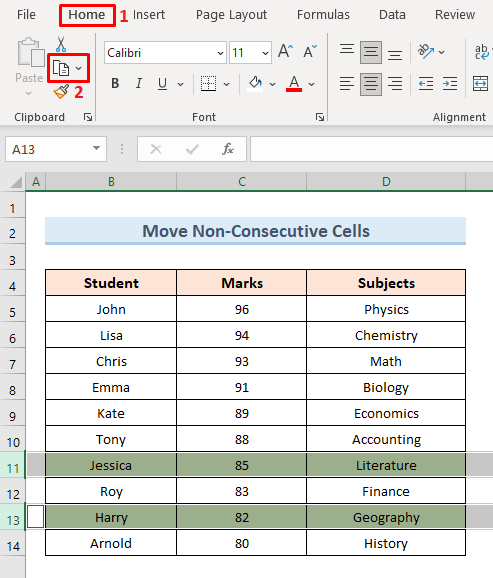
- Треће, изаберите ред број 5 као одредишни ред.
- Након тога , кликните на опцију Налепи .
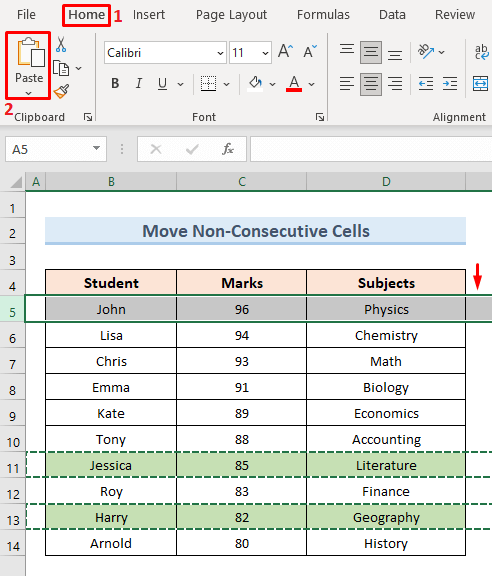
- На крају, можемо видети редове број 11 &амп; 12 се премештају у редове број 1 &амп; 2 .
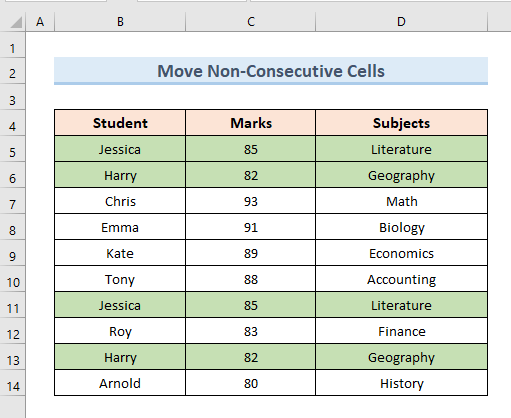
Прочитајте више: Како померити једну ћелију надоле користећи Екцел ВБА (са 4 корисне апликације)
Закључак
У том циљу, овај чланак ће показати како да померате редове нагоре у Екцелу користећи различите технике. Преузмите радну свеску за вежбање која долази узовај чланак да бисте тестирали своје вештине. Ако имате било каквих питања, оставите коментар у пољу испод. Потрудићемо се да одговоримо што је пре могуће. Обратите пажњу на интересантнија Мицрософт Екцел решења у будућности.

